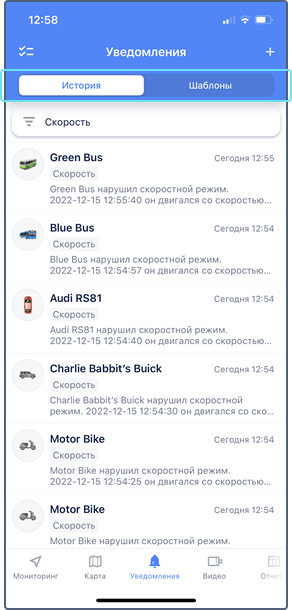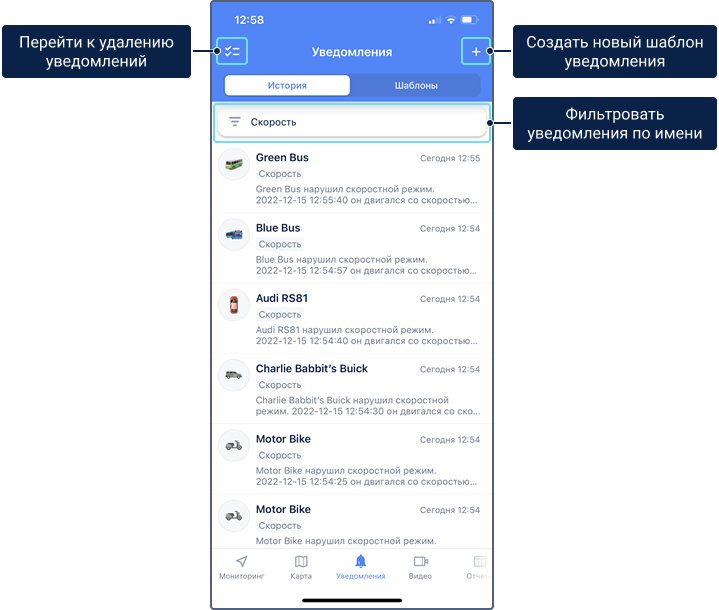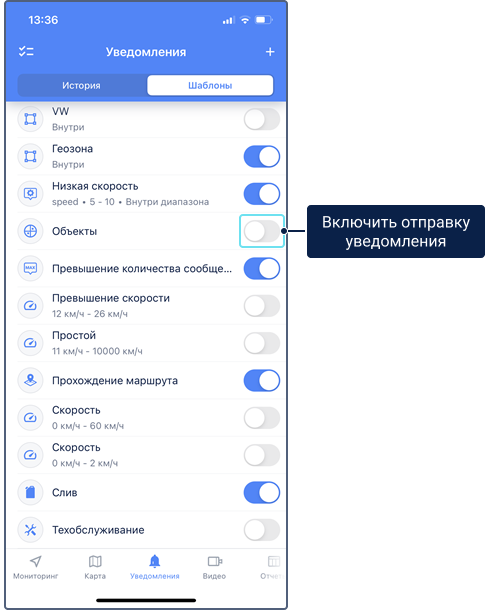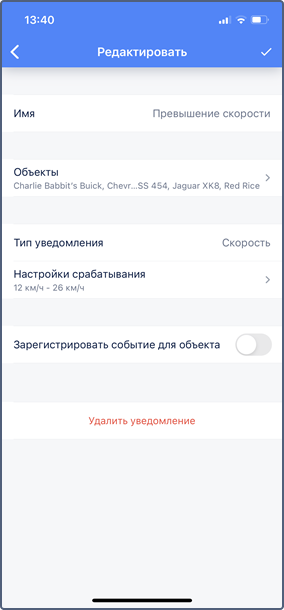На этой вкладке можно выполнять следующие операции:
- читать и удалять полученные уведомления;
- создавать, редактировать и удалять шаблоны уведомлений;
- включать и выключать отправку уведомлений для шаблонов.
Вкладка состоит из двух разделов: История и Шаблоны.
О наличии непрочитанных уведомлений свидетельствует синяя точка в панели навигации. Если приложение свернуто, то количество новых уведомлений показывается на его иконке.
Для получения уведомлений, созданных в веб-версии системы мониторинга, необходимо указать для них способ действия Отправить мобильное уведомление.
Создание уведомлений
В приложении можно создавать шаблоны уведомлений четырех типов: Геозона, Скорость, Тревога (SOS),Параметр в сообщении.
Уведомления для геозон и их групп также можно создавать на вкладке Геозоны.
Для создания шаблона выполните следующие действия:
- Нажмите на иконку в правом верхнем углу.
- Выберите условие срабатывания, то есть тип уведомления.
- Укажите имя шаблона уведомления.
- Перейдите к выбору объектов или групп объектов, для которых необходимо создать шаблон уведомления.
- Отметьте нужные элементы в списке.
- Вернитесь к форме шаблона уведомления.
- Настройте дополнительные условия срабатывания уведомления, если применимо.
- При необходимости активируйте опцию Зарегистрировать событие для объекта. Она позволяет регистрировать сработавшие уведомления как события, которые доступны на вкладке История объекта и в отчетах.
- Нажмите на иконку .
После этого созданный шаблон сохраняется в ресурсе вашей учетной записи и показывается в разделе Шаблоны.
История уведомлений
В этом разделе показывается список всех полученных уведомлений (не более 200). Чтобы показывались только уведомления с определенным именем, выберите его в фильтре над списком.
После нажатия на строку с уведомлением открывается экран с местом на карте, в котором оно сработало, и его полный текст. Используйте длительное нажатие на текст уведомления, чтобы скопировать его в буфер обмена. Таким же образом уведомление можно скопировать из списка на вкладке Уведомления.
Удаление полученных уведомлений
Для удаления полученных уведомлений сделайте следующее:
- Нажмите на иконку .
- Выберите необходимые уведомления. Чтобы выделить все уведомления, нажмите на Выбрать все.
- Нажмите на Удалить , чтобы подтвердить удаление, или на иконку-крестик, чтобы отменить действие.
Также вы можете удалять отдельные уведомления прямо из списка, смахнув строку с уведомлением влево и нажав на иконку .
Шаблоны уведомлений
В этом разделе можно увидеть список всех доступных шаблонов уведомлений, созданных в приложении и веб-версии Wialon. Слева от имени шаблона показывается иконка выбранного типа уведомления.
Список шаблонов формируется следующим образом:
- если вы зашли в приложение от имени пользователя, который является создателем учетной записи, то в списке показываются шаблоны из ресурсов этой учетной записи и родительской учетной записи (при наличии доступа);
- если вы зашли в приложение от имени пользователя, который не является создателем учетной записи, то в списке показываются шаблоны уведомлений из ресурса родительской учетной записи (при наличии доступа).
Для включения отправки уведомления активируйте переключатель рядом с именем шаблона.
Для редактирования или удаления шаблона уведомления нажмите на строку с ним в списке, внесите необходимые изменения или нажмите на Удалить уведомление, соответственно, и подтвердите действие.
Редактирование доступно только для шаблонов уведомлений тех типов, которые можно создавать в приложении.